Cum se creează rapid diagrama de vafe în Excel?
O diagramă de vafe este, de asemenea, numită diagramă circulară pătrată care funcționează procentual, în cazul în care un pătrat reprezintă un procent din total, după cum se arată în următoarea captură de ecran. În acest articol, voi vorbi despre cum să creați o diagramă de vafe în foaia de lucru Excel.

Creați rapid o diagramă de vafe în Excel
Creați rapid o diagramă de vafe în Excel
Din păcate, nu există nicio diagramă de vafe în lista diagramelor implicite Excel, așadar, vă rugăm să urmați pas cu pas mai jos pentru a crea o diagramă de vafe.
1. Mai întâi, selectați 10 rânduri și 10 coloane și redimensionați-l pentru a face să arate ca grila așa cum se arată în diagramele de vafe, apoi introduceți o valoare procentuală pe care doriți să o utilizați pentru diagrama de vafe, vedeți captura de ecran:

2. Apoi, ar trebui să introduceți valori de la 1% la 100% în celule începând cu prima celulă a ultimului rând din grilă. Puteți utiliza formula de mai jos pentru a insera simultan procentajul de la 1% la 100% în grilă.
notițe: Introduceți această formulă în prima celulă a ultimului rând, apoi trageți mânerul de umplere la dreapta și apoi la deasupra pentru a aplica această formulă tuturor celulelor acestei grile. A11 este prima celulă din ultimul rând, o puteți schimba după nevoile dvs.

3. După obținerea rezultatului, păstrați celulele formulei selectate, faceți clic pe Stil procentual în temeiul Acasă fila pentru a schimba valorile la valorile procentuale, consultați captura de ecran:

4. Apoi, selectați valorile procentuale, apoi faceți clic pe Acasă > Formatarea condițională > Noua regulă, vezi captura de ecran:

5. În Noua regulă de formatare caseta de dialog, vă rugăm să efectuați următoarele operații:
- (1.) Selectați Formatează numai celulele care conțin opțiune în Selectați un tip de regulă casetă listă;
- (2.) Apoi, specificați valoarea celulei între 0 și L2 (L2 este celula legată cu graficul de vafe) sub Formatează numai celulele cu secțiune;
- (3.) Apoi, faceți clic pe Format , în butonul Celule de format caseta de dialog, selectați aceeași culoare de umplere și aceeași culoare a fontului pentru a face invizibilă valoarea celulei.
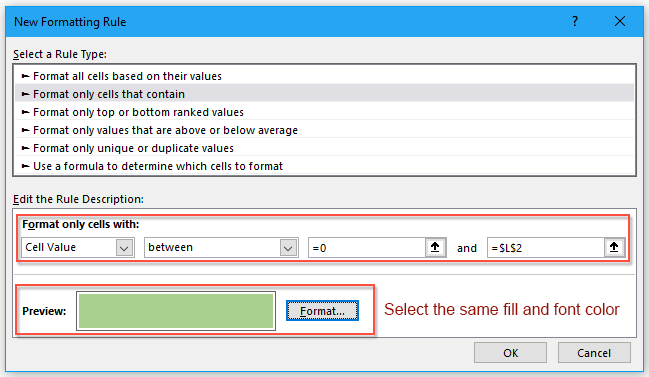
6. Apoi apasa OK și veți obține captura de ecran de mai jos:

7. Apoi, selectați cele 100 de grile și formatați celula cu aceeași culoare de umplere și aceeași culoare a fontului (culoarea este mai deschisă decât culoarea din formatarea condiționată), vedeți captura de ecran:

8. După ce ați creat graficul principal pentru vafe, ar trebui să introduceți o etichetă pentru grafic. Vă rugăm să faceți clic pe Insera > Casetă de text > Desenați o casetă text orizontală și desenați o casetă de text.
9. După introducerea casetei de text, selectați caseta de text, apoi introduceți formula: = $ L $ 2 în bara de formule și apăsați Intrați tasta, vezi captura de ecran:
notițe: L2 este celula legată cu graficul de vafe.
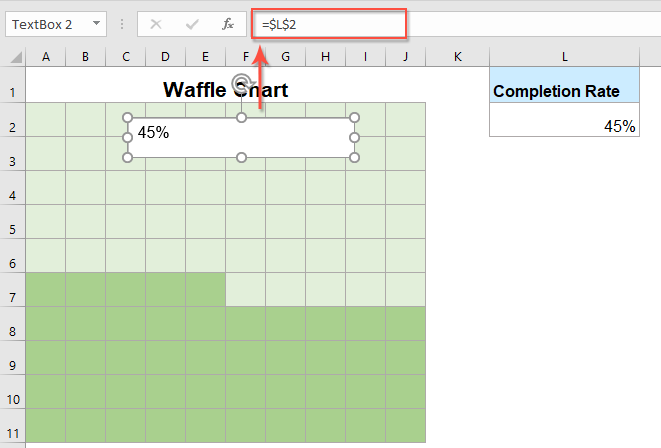
10. Apoi, trageți caseta de text pentru ao pune pe diagrama de vafe, apoi ar trebui să formatați caseta de text fără umplere și fără contur și să schimbați dimensiunea fontului și culoarea pentru valoarea din caseta de text. Diagrama vafelor va fi creată cu succes, după cum se arată în imaginea de mai jos:
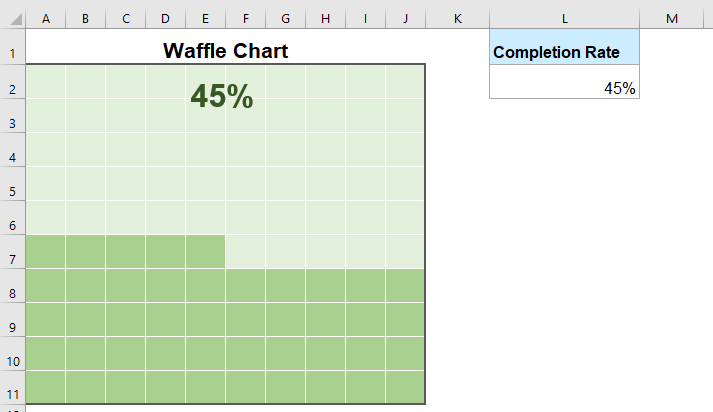
notițe: Puteți seta toate chenarele pentru celule și puteți specifica o culoare pentru acestea după cum aveți nevoie.
Mai multe articole relative:
- Creați o diagramă de pași în Excel
- O diagramă în trepte este utilizată pentru a arăta modificările intervenite la intervale neregulate, este o versiune extinsă a unei diagrame liniare. Dar nu există o modalitate directă de a-l crea în Excel. În acest articol, voi vorbi despre cum să creați o diagramă pas cu pas în foaia de lucru Excel.
- Creați o diagramă de bare din Da Nu celule în Excel
- Dacă aveți un raport care conține răspunsurile Da și NU și acum, trebuie să creați o diagramă pe baza acestor răspunsuri Da și Nu. Cum ați putea termina această lucrare în Excel?
- Creați o diagramă Sparkline Win Loss în Excel
- În Excel, o diagramă a pierderilor câștigate afișează valori pozitive și negative cu culori diferite, care vă pot ajuta să vizualizați tendințele mai multor date. În acest articol, voi vorbi despre cum să creați o diagramă simplă a liniei de scânteie în celule.
- Creați diagramă cu bare de progres în Excel
- În Excel, graficul cu bare de progres vă poate ajuta să monitorizați progresul către o țintă, după cum se arată în următoarea captură de ecran. Dar, cum ați putea crea o diagramă cu bare de progres în foaia de lucru Excel?
Cele mai bune instrumente de productivitate Office
Kutools pentru Excel vă rezolvă majoritatea problemelor și vă crește productivitatea cu 80%
- Super Formula Bar (editați cu ușurință mai multe linii de text și formulă); Layout de citire (citiți și editați cu ușurință un număr mare de celule); Lipiți la interval filtrat...
- Merge celule / rânduri / coloane și păstrarea datelor; Conținut de celule divizate; Combinați rânduri duplicate și sumă / medie... Prevenirea celulelor duplicate; Comparați gamele...
- Selectați Duplicat sau Unic Rânduri; Selectați Rânduri goale (toate celulele sunt goale); Super Find și Fuzzy Find în multe cărți de lucru; Selectare aleatorie ...
- Copie exactă Mai multe celule fără modificarea referinței formulelor; Creați automat referințe la foi multiple; Introduceți gloanțe, Casete de selectare și multe altele ...
- Formule favorite și inserare rapidă, Gama, Diagrame și Imagini; Criptați celulele cu parola; Creați o listă de corespondență și trimiteți e-mailuri ...
- Extrageți textul, Adăugați text, eliminați după poziție, Eliminați spațiul; Creați și imprimați subtotaluri de paginare; Convertiți conținutul dintre celule și comentarii...
- Super Filtru (salvați și aplicați scheme de filtrare altor foi); Sortare avansată după lună / săptămână / zi, frecvență și multe altele; Filtru special cu bold, italic ...
- Combinați cărți de lucru și foi de lucru; Merge Tables pe baza coloanelor cheie; Împărțiți datele în mai multe foi; Conversia în loturi xls, xlsx și PDF...
- Gruparea tabelului pivot după numărul săptămânii, ziua săptămânii și multe altele ... Afișați celulele deblocate, blocate prin diferite culori; Evidențiați celulele care au formulă / nume...

- Activați editarea și citirea cu file în Word, Excel, PowerPoint, Publisher, Access, Visio și Project.
- Deschideți și creați mai multe documente în filele noi ale aceleiași ferestre, mai degrabă decât în ferestrele noi.
- Vă crește productivitatea cu 50% și reduce sute de clicuri de mouse pentru dvs. în fiecare zi!
